audio OPEL MOVANO_B 2016.5 Infotainment-Handbuch (in German)
[x] Cancel search | Manufacturer: OPEL, Model Year: 2016.5, Model line: MOVANO_B, Model: OPEL MOVANO_B 2016.5Pages: 139, PDF-Größe: 2.02 MB
Page 44 of 139
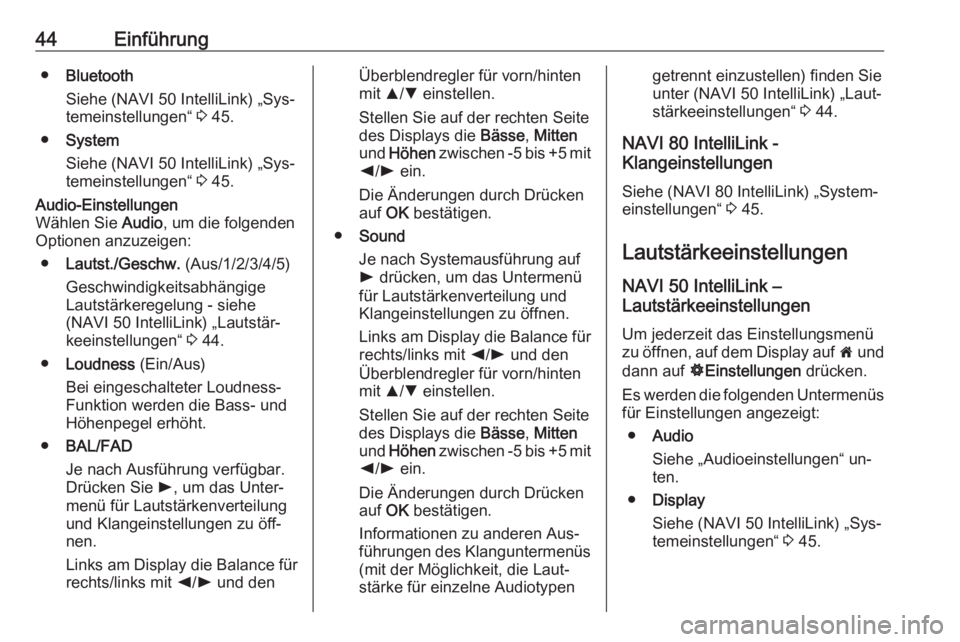
44Einführung●Bluetooth
Siehe (NAVI 50 IntelliLink) „Sys‐ temeinstellungen“ 3 45.
● System
Siehe (NAVI 50 IntelliLink) „Sys‐ temeinstellungen“ 3 45.Audio-Einstellungen
Wählen Sie Audio, um die folgenden
Optionen anzuzeigen:
● Lautst./Geschw. (Aus/1/2/3/4/5)
Geschwindigkeitsabhängige
Lautstärkeregelung - siehe
(NAVI 50 IntelliLink) „Lautstär‐
keeinstellungen“ 3 44.
● Loudness (Ein/Aus)
Bei eingeschalteter Loudness-
Funktion werden die Bass- und
Höhenpegel erhöht.
● BAL/FAD
Je nach Ausführung verfügbar.
Drücken Sie l, um das Unter‐
menü für Lautstärkenverteilung
und Klangeinstellungen zu öff‐
nen.
Links am Display die Balance für rechts/links mit k/l und denÜberblendregler für vorn/hinten
mit R/S einstellen.
Stellen Sie auf der rechten Seite
des Displays die Bässe, Mitten
und Höhen zwischen -5 bis +5 mit
k /l ein.
Die Änderungen durch Drücken
auf OK bestätigen.
● Sound
Je nach Systemausführung auf
l drücken, um das Untermenü
für Lautstärkenverteilung und
Klangeinstellungen zu öffnen.
Links am Display die Balance für rechts/links mit k/l und den
Überblendregler für vorn/hinten
mit R/S einstellen.
Stellen Sie auf der rechten Seite
des Displays die Bässe, Mitten
und Höhen zwischen -5 bis +5 mit
k /l ein.
Die Änderungen durch Drücken
auf OK bestätigen.
Informationen zu anderen Aus‐
führungen des Klanguntermenüs (mit der Möglichkeit, die Laut‐
stärke für einzelne Audiotypengetrennt einzustellen) finden Sie
unter (NAVI 50 IntelliLink) „Laut‐
stärkeeinstellungen“ 3 44.
NAVI 80 IntelliLink -
Klangeinstellungen
Siehe (NAVI 80 IntelliLink) „System‐
einstellungen“ 3 45.
Lautstärkeeinstellungen NAVI 50 IntelliLink –
Lautstärkeeinstellungen
Um jederzeit das Einstellungsmenü
zu öffnen, auf dem Display auf 7 und
dann auf ÿEinstellungen drücken.
Es werden die folgenden Untermenüs
für Einstellungen angezeigt:
● Audio
Siehe „Audioeinstellungen“ un‐ ten.
● Display
Siehe (NAVI 50 IntelliLink) „Sys‐
temeinstellungen“ 3 45.
Page 45 of 139
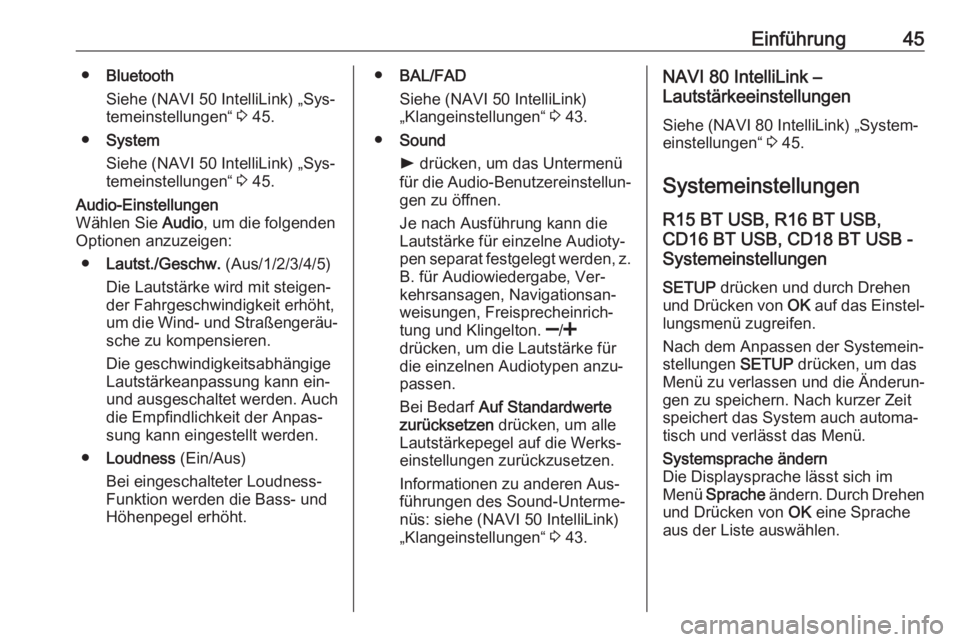
Einführung45●Bluetooth
Siehe (NAVI 50 IntelliLink) „Sys‐
temeinstellungen“ 3 45.
● System
Siehe (NAVI 50 IntelliLink) „Sys‐
temeinstellungen“ 3 45.Audio-Einstellungen
Wählen Sie Audio, um die folgenden
Optionen anzuzeigen:
● Lautst./Geschw. (Aus/1/2/3/4/5)
Die Lautstärke wird mit steigen‐ der Fahrgeschwindigkeit erhöht,
um die Wind- und Straßengeräu‐ sche zu kompensieren.
Die geschwindigkeitsabhängige
Lautstärkeanpassung kann ein-
und ausgeschaltet werden. Auch
die Empfindlichkeit der Anpas‐
sung kann eingestellt werden.
● Loudness (Ein/Aus)
Bei eingeschalteter Loudness-
Funktion werden die Bass- und
Höhenpegel erhöht.● BAL/FAD
Siehe (NAVI 50 IntelliLink)
„Klangeinstellungen“ 3 43.
● Sound
l drücken, um das Untermenü
für die Audio-Benutzereinstellun‐
gen zu öffnen.
Je nach Ausführung kann die
Lautstärke für einzelne Audioty‐
pen separat festgelegt werden, z. B. für Audiowiedergabe, Ver‐
kehrsansagen, Navigationsan‐
weisungen, Freisprecheinrich‐
tung und Klingelton. ]/<
drücken, um die Lautstärke für
die einzelnen Audiotypen anzu‐
passen.
Bei Bedarf Auf Standardwerte
zurücksetzen drücken, um alle
Lautstärkepegel auf die Werks‐
einstellungen zurückzusetzen.
Informationen zu anderen Aus‐ führungen des Sound-Unterme‐
nüs: siehe (NAVI 50 IntelliLink)
„Klangeinstellungen“ 3 43.NAVI 80 IntelliLink –
Lautstärkeeinstellungen
Siehe (NAVI 80 IntelliLink) „System‐
einstellungen“ 3 45.
Systemeinstellungen R15 BT USB, R16 BT USB,
CD16 BT USB, CD18 BT USB -
Systemeinstellungen
SETUP drücken und durch Drehen
und Drücken von OK auf das Einstel‐
lungsmenü zugreifen.
Nach dem Anpassen der Systemein‐
stellungen SETUP drücken, um das
Menü zu verlassen und die Änderun‐
gen zu speichern. Nach kurzer Zeit
speichert das System auch automa‐
tisch und verlässt das Menü.Systemsprache ändern
Die Displaysprache lässt sich im
Menü Sprache ändern. Durch Drehen
und Drücken von OK eine Sprache
aus der Liste auswählen.
Page 46 of 139
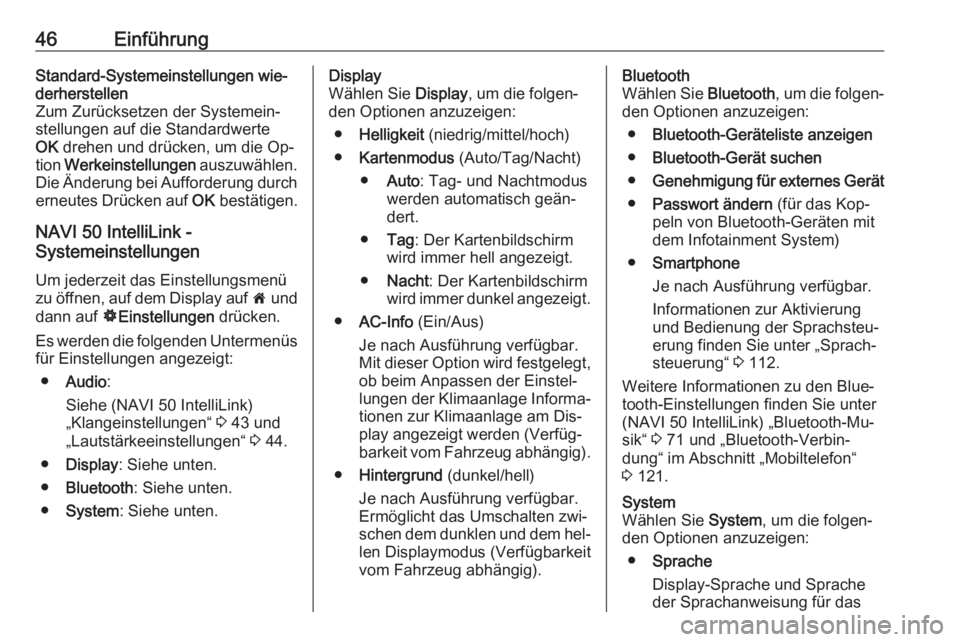
46EinführungStandard-Systemeinstellungen wie‐
derherstellen
Zum Zurücksetzen der Systemein‐
stellungen auf die Standardwerte
OK drehen und drücken, um die Op‐
tion Werkeinstellungen auszuwählen.
Die Änderung bei Aufforderung durch erneutes Drücken auf OK bestätigen.
NAVI 50 IntelliLink -
Systemeinstellungen
Um jederzeit das Einstellungsmenüzu öffnen, auf dem Display auf 7 und
dann auf ÿEinstellungen drücken.
Es werden die folgenden Untermenüs
für Einstellungen angezeigt:
● Audio :
Siehe (NAVI 50 IntelliLink)
„Klangeinstellungen“ 3 43 und
„Lautstärkeeinstellungen“ 3 44.
● Display : Siehe unten.
● Bluetooth : Siehe unten.
● System : Siehe unten.Display
Wählen Sie Display, um die folgen‐
den Optionen anzuzeigen:
● Helligkeit (niedrig/mittel/hoch)
● Kartenmodus (Auto/Tag/Nacht)
● Auto : Tag- und Nachtmodus
werden automatisch geän‐
dert.
● Tag : Der Kartenbildschirm
wird immer hell angezeigt.
● Nacht : Der Kartenbildschirm
wird immer dunkel angezeigt.
● AC-Info (Ein/Aus)
Je nach Ausführung verfügbar. Mit dieser Option wird festgelegt, ob beim Anpassen der Einstel‐lungen der Klimaanlage Informa‐
tionen zur Klimaanlage am Dis‐
play angezeigt werden (Verfüg‐
barkeit vom Fahrzeug abhängig).
● Hintergrund (dunkel/hell)
Je nach Ausführung verfügbar. Ermöglicht das Umschalten zwi‐
schen dem dunklen und dem hel‐ len Displaymodus (Verfügbarkeit
vom Fahrzeug abhängig).Bluetooth
Wählen Sie Bluetooth, um die folgen‐
den Optionen anzuzeigen:
● Bluetooth-Geräteliste anzeigen
● Bluetooth-Gerät suchen
● Genehmigung für externes Gerät
● Passwort ändern (für das Kop‐
peln von Bluetooth-Geräten mit
dem Infotainment System)
● Smartphone
Je nach Ausführung verfügbar. Informationen zur Aktivierung
und Bedienung der Sprachsteu‐
erung finden Sie unter „Sprach‐
steuerung“ 3 112.
Weitere Informationen zu den Blue‐ tooth-Einstellungen finden Sie unter
(NAVI 50 IntelliLink) „Bluetooth-Mu‐
sik“ 3 71 und „Bluetooth-Verbin‐
dung“ im Abschnitt „Mobiltelefon“
3 121.System
Wählen Sie System, um die folgen‐
den Optionen anzuzeigen:
● Sprache
Display-Sprache und Sprache
der Sprachanweisung für das
Page 47 of 139
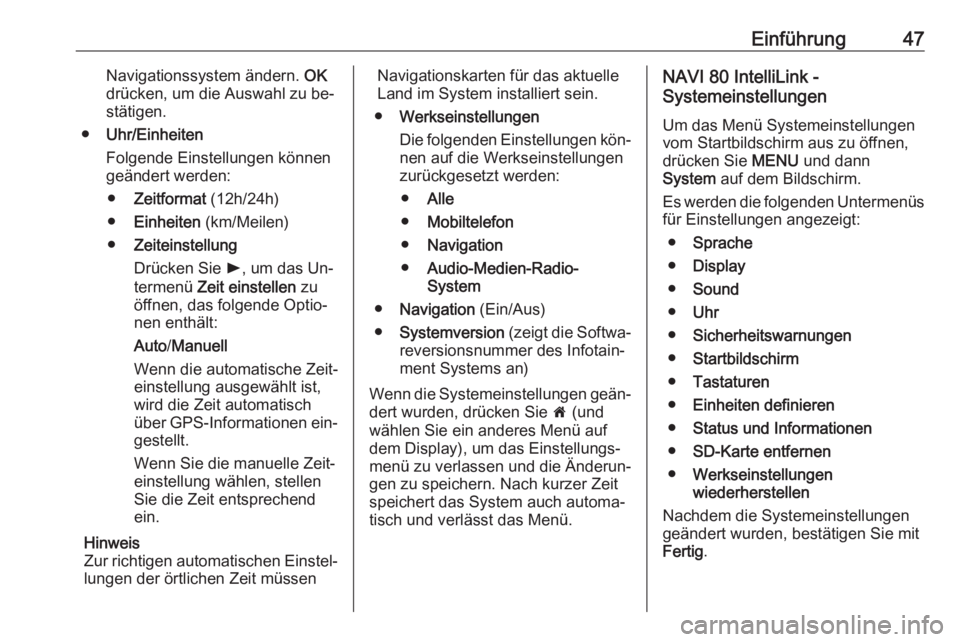
Einführung47Navigationssystem ändern. OK
drücken, um die Auswahl zu be‐
stätigen.
● Uhr/Einheiten
Folgende Einstellungen können
geändert werden:
● Zeitformat (12h/24h)
● Einheiten (km/Meilen)
● Zeiteinstellung
Drücken Sie l, um das Un‐
termenü Zeit einstellen zu
öffnen, das folgende Optio‐ nen enthält:
Auto /Manuell
Wenn die automatische Zeit‐
einstellung ausgewählt ist,
wird die Zeit automatisch
über GPS-Informationen ein‐
gestellt.
Wenn Sie die manuelle Zeit‐
einstellung wählen, stellen
Sie die Zeit entsprechend
ein.
Hinweis
Zur richtigen automatischen Einstel‐ lungen der örtlichen Zeit müssenNavigationskarten für das aktuelle
Land im System installiert sein.
● Werkseinstellungen
Die folgenden Einstellungen kön‐ nen auf die Werkseinstellungen
zurückgesetzt werden:
● Alle
● Mobiltelefon
● Navigation
● Audio-Medien-Radio-
System
● Navigation (Ein/Aus)
● Systemversion (zeigt die Softwa‐
reversionsnummer des Infotain‐ ment Systems an)
Wenn die Systemeinstellungen geän‐ dert wurden, drücken Sie 7 (und
wählen Sie ein anderes Menü auf
dem Display), um das Einstellungs‐
menü zu verlassen und die Änderun‐
gen zu speichern. Nach kurzer Zeit
speichert das System auch automa‐
tisch und verlässt das Menü.NAVI 80 IntelliLink -
Systemeinstellungen
Um das Menü Systemeinstellungen
vom Startbildschirm aus zu öffnen,
drücken Sie MENU und dann
System auf dem Bildschirm.
Es werden die folgenden Untermenüs
für Einstellungen angezeigt:
● Sprache
● Display
● Sound
● Uhr
● Sicherheitswarnungen
● Startbildschirm
● Tastaturen
● Einheiten definieren
● Status und Informationen
● SD-Karte entfernen
● Werkseinstellungen
wiederherstellen
Nachdem die Systemeinstellungen
geändert wurden, bestätigen Sie mit
Fertig .
Page 51 of 139
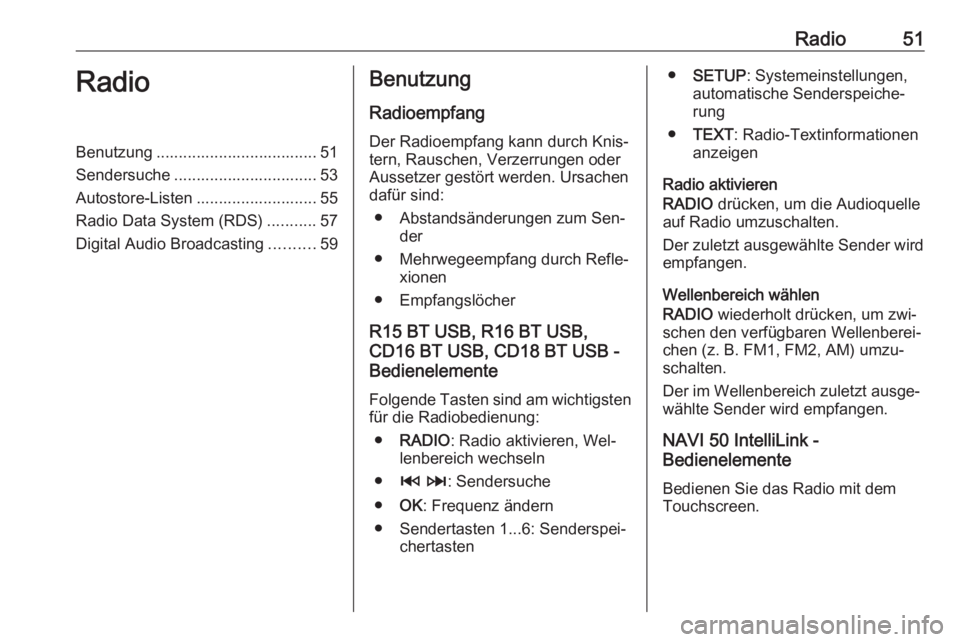
Radio51RadioBenutzung .................................... 51
Sendersuche ................................ 53
Autostore-Listen ........................... 55
Radio Data System (RDS) ...........57
Digital Audio Broadcasting ..........59Benutzung
Radioempfang
Der Radioempfang kann durch Knis‐ tern, Rauschen, Verzerrungen oder
Aussetzer gestört werden. Ursachen dafür sind:
● Abstandsänderungen zum Sen‐ der
● Mehrwegeempfang durch Refle‐ xionen
● Empfangslöcher
R15 BT USB, R16 BT USB,
CD16 BT USB, CD18 BT USB -
Bedienelemente
Folgende Tasten sind am wichtigsten für die Radiobedienung:
● RADIO : Radio aktivieren, Wel‐
lenbereich wechseln
● 2 3 : Sendersuche
● OK: Frequenz ändern
● Sendertasten 1...6: Senderspei‐ chertasten● SETUP : Systemeinstellungen,
automatische Senderspeiche‐
rung
● TEXT : Radio-Textinformationen
anzeigen
Radio aktivieren
RADIO drücken, um die Audioquelle
auf Radio umzuschalten.
Der zuletzt ausgewählte Sender wird
empfangen.
Wellenbereich wählen
RADIO wiederholt drücken, um zwi‐
schen den verfügbaren Wellenberei‐
chen (z. B. FM1, FM2, AM) umzu‐
schalten.
Der im Wellenbereich zuletzt ausge‐
wählte Sender wird empfangen.
NAVI 50 IntelliLink -
Bedienelemente
Bedienen Sie das Radio mit dem
Touchscreen.
Page 52 of 139
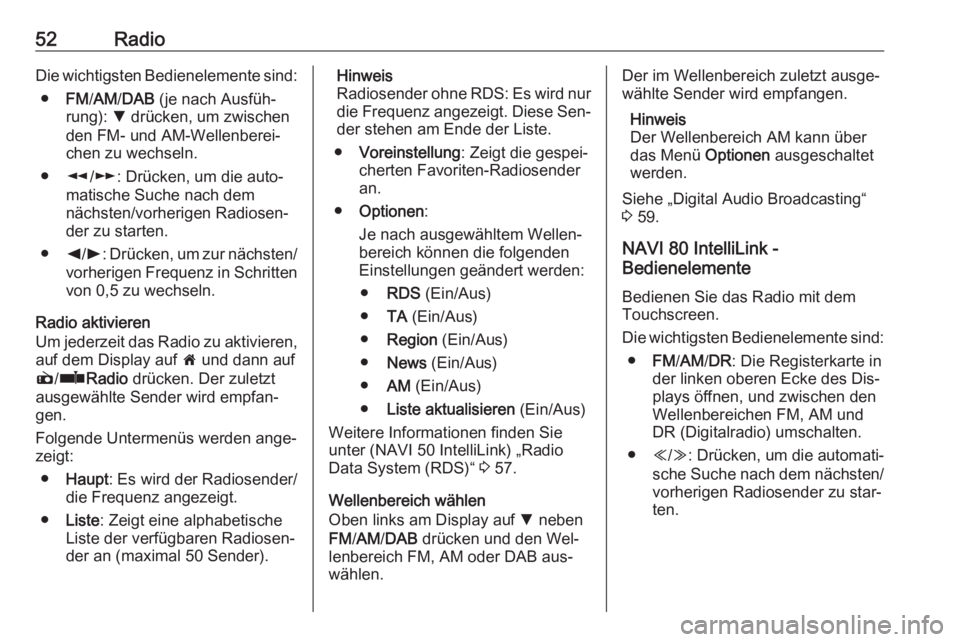
52RadioDie wichtigsten Bedienelemente sind:● FM/AM /DAB (je nach Ausfüh‐
rung): S drücken, um zwischen
den FM- und AM-Wellenberei‐
chen zu wechseln.
● l/m : Drücken, um die auto‐
matische Suche nach dem
nächsten/vorherigen Radiosen‐
der zu starten.
● k/l : Drücken, um zur nächsten/
vorherigen Frequenz in Schritten von 0,5 zu wechseln.
Radio aktivieren
Um jederzeit das Radio zu aktivieren,
auf dem Display auf 7 und dann auf
è /ñ Radio drücken. Der zuletzt
ausgewählte Sender wird empfan‐ gen.
Folgende Untermenüs werden ange‐
zeigt:
● Haupt : Es wird der Radiosender/
die Frequenz angezeigt.
● Liste : Zeigt eine alphabetische
Liste der verfügbaren Radiosen‐
der an (maximal 50 Sender).Hinweis
Radiosender ohne RDS: Es wird nur
die Frequenz angezeigt. Diese Sen‐
der stehen am Ende der Liste.
● Voreinstellung : Zeigt die gespei‐
cherten Favoriten-Radiosender an.
● Optionen :
Je nach ausgewähltem Wellen‐
bereich können die folgenden
Einstellungen geändert werden:
● RDS (Ein/Aus)
● TA (Ein/Aus)
● Region (Ein/Aus)
● News (Ein/Aus)
● AM (Ein/Aus)
● Liste aktualisieren (Ein/Aus)
Weitere Informationen finden Sie
unter (NAVI 50 IntelliLink) „Radio
Data System (RDS)“ 3 57.
Wellenbereich wählen
Oben links am Display auf S neben
FM /AM /DAB drücken und den Wel‐
lenbereich FM, AM oder DAB aus‐
wählen.Der im Wellenbereich zuletzt ausge‐
wählte Sender wird empfangen.
Hinweis
Der Wellenbereich AM kann über
das Menü Optionen ausgeschaltet
werden.
Siehe „Digital Audio Broadcasting“
3 59.
NAVI 80 IntelliLink -
Bedienelemente
Bedienen Sie das Radio mit dem
Touchscreen.
Die wichtigsten Bedienelemente sind: ● FM/AM /DR : Die Registerkarte in
der linken oberen Ecke des Dis‐
plays öffnen, und zwischen den
Wellenbereichen FM, AM und
DR (Digitalradio) umschalten.
● Y/Z : Drücken, um die automati‐
sche Suche nach dem nächsten/
vorherigen Radiosender zu star‐
ten.
Page 58 of 139
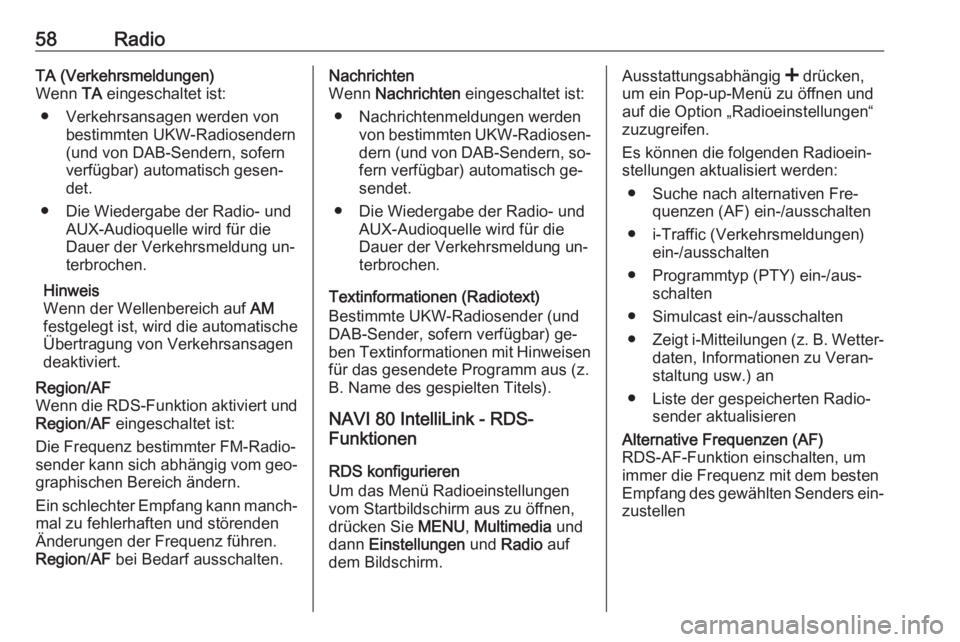
58RadioTA (Verkehrsmeldungen)
Wenn TA eingeschaltet ist:
● Verkehrsansagen werden von bestimmten UKW-Radiosendern
(und von DAB-Sendern, sofern verfügbar) automatisch gesen‐det.
● Die Wiedergabe der Radio- und AUX-Audioquelle wird für die
Dauer der Verkehrsmeldung un‐
terbrochen.
Hinweis
Wenn der Wellenbereich auf AM
festgelegt ist, wird die automatische
Übertragung von Verkehrsansagen
deaktiviert.Region/AF
Wenn die RDS-Funktion aktiviert und
Region /AF eingeschaltet ist:
Die Frequenz bestimmter FM-Radio‐
sender kann sich abhängig vom geo‐ graphischen Bereich ändern.
Ein schlechter Empfang kann manch‐
mal zu fehlerhaften und störenden
Änderungen der Frequenz führen.
Region /AF bei Bedarf ausschalten.Nachrichten
Wenn Nachrichten eingeschaltet ist:
● Nachrichtenmeldungen werden von bestimmten UKW-Radiosen‐
dern (und von DAB-Sendern, so‐
fern verfügbar) automatisch ge‐
sendet.
● Die Wiedergabe der Radio- und AUX-Audioquelle wird für die
Dauer der Verkehrsmeldung un‐
terbrochen.
Textinformationen (Radiotext)
Bestimmte UKW-Radiosender (und
DAB-Sender, sofern verfügbar) ge‐
ben Textinformationen mit Hinweisen
für das gesendete Programm aus (z.
B. Name des gespielten Titels).
NAVI 80 IntelliLink - RDS-
Funktionen
RDS konfigurieren
Um das Menü Radioeinstellungen
vom Startbildschirm aus zu öffnen,
drücken Sie MENU, Multimedia und
dann Einstellungen und Radio auf
dem Bildschirm.Ausstattungsabhängig < drücken,
um ein Pop-up-Menü zu öffnen und
auf die Option „Radioeinstellungen“
zuzugreifen.
Es können die folgenden Radioein‐
stellungen aktualisiert werden:
● Suche nach alternativen Fre‐ quenzen (AF) ein-/ausschalten
● i-Traffic (Verkehrsmeldungen) ein-/ausschalten
● Programmtyp (PTY) ein-/aus‐ schalten
● Simulcast ein-/ausschalten
● Zeigt i-Mitteilungen (z. B. Wetter‐
daten, Informationen zu Veran‐
staltung usw.) an
● Liste der gespeicherten Radio‐ sender aktualisierenAlternative Frequenzen (AF)
RDS-AF-Funktion einschalten, um
immer die Frequenz mit dem besten
Empfang des gewählten Senders ein‐
zustellen
Page 59 of 139
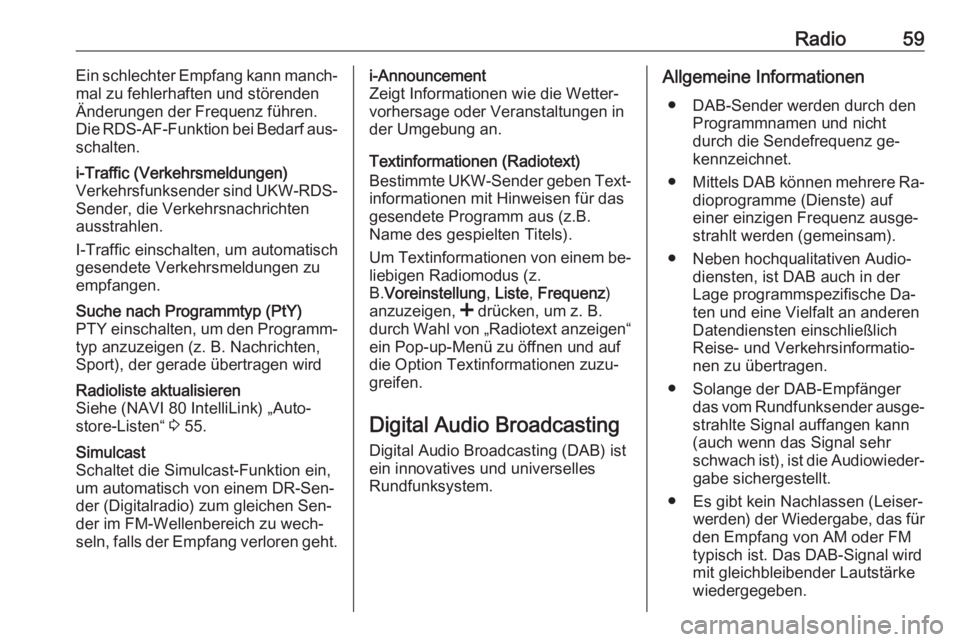
Radio59Ein schlechter Empfang kann manch‐
mal zu fehlerhaften und störenden
Änderungen der Frequenz führen.
Die RDS-AF-Funktion bei Bedarf aus‐ schalten.i-Traffic (Verkehrsmeldungen)
Verkehrsfunksender sind UKW-RDS- Sender, die Verkehrsnachrichten
ausstrahlen.
I-Traffic einschalten, um automatisch
gesendete Verkehrsmeldungen zu empfangen.Suche nach Programmtyp (PtY)
PTY einschalten, um den Programm‐
typ anzuzeigen (z. B. Nachrichten,
Sport), der gerade übertragen wirdRadioliste aktualisieren
Siehe (NAVI 80 IntelliLink) „Auto‐
store-Listen“ 3 55.Simulcast
Schaltet die Simulcast-Funktion ein,
um automatisch von einem DR-Sen‐
der (Digitalradio) zum gleichen Sen‐
der im FM-Wellenbereich zu wech‐
seln, falls der Empfang verloren geht.i-Announcement
Zeigt Informationen wie die Wetter‐
vorhersage oder Veranstaltungen in
der Umgebung an.
Textinformationen (Radiotext)
Bestimmte UKW-Sender geben Text‐ informationen mit Hinweisen für das
gesendete Programm aus (z.B.
Name des gespielten Titels).
Um Textinformationen von einem be‐ liebigen Radiomodus (z.
B. Voreinstellung , Liste , Frequenz )
anzuzeigen, < drücken, um z. B.
durch Wahl von „Radiotext anzeigen“
ein Pop-up-Menü zu öffnen und auf
die Option Textinformationen zuzu‐
greifen.
Digital Audio Broadcasting
Digital Audio Broadcasting (DAB) ist
ein innovatives und universelles
Rundfunksystem.Allgemeine Informationen
● DAB-Sender werden durch den Programmnamen und nicht
durch die Sendefrequenz ge‐
kennzeichnet.
● Mittels DAB können mehrere Ra‐
dioprogramme (Dienste) auf
einer einzigen Frequenz ausge‐
strahlt werden (gemeinsam).
● Neben hochqualitativen Audio‐ diensten, ist DAB auch in der
Lage programmspezifische Da‐
ten und eine Vielfalt an anderen
Datendiensten einschließlich
Reise- und Verkehrsinformatio‐
nen zu übertragen.
● Solange der DAB-Empfänger das vom Rundfunksender ausge‐strahlte Signal auffangen kann
(auch wenn das Signal sehr
schwach ist), ist die Audiowieder‐ gabe sichergestellt.
● Es gibt kein Nachlassen (Leiser‐ werden) der Wiedergabe, das für
den Empfang von AM oder FM
typisch ist. Das DAB-Signal wird mit gleichbleibender Lautstärke
wiedergegeben.
Page 61 of 139
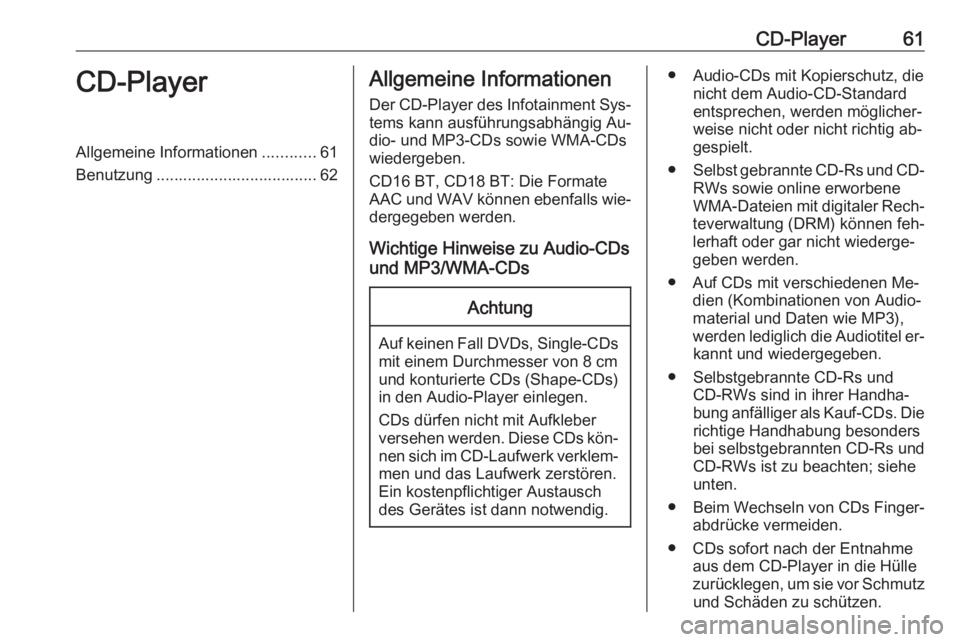
CD-Player61CD-PlayerAllgemeine Informationen............61
Benutzung .................................... 62Allgemeine Informationen
Der CD-Player des Infotainment Sys‐
tems kann ausführungsabhängig Au‐
dio- und MP3-CDs sowie WMA-CDs
wiedergeben.
CD16 BT, CD18 BT: Die Formate
AAC und WAV können ebenfalls wie‐ dergegeben werden.
Wichtige Hinweise zu Audio-CDs
und MP3/WMA-CDsAchtung
Auf keinen Fall DVDs, Single-CDs mit einem Durchmesser von 8 cm
und konturierte CDs (Shape-CDs) in den Audio-Player einlegen.
CDs dürfen nicht mit Aufkleber
versehen werden. Diese CDs kön‐ nen sich im CD-Laufwerk verklem‐ men und das Laufwerk zerstören.
Ein kostenpflichtiger Austausch
des Gerätes ist dann notwendig.
● Audio-CDs mit Kopierschutz, die nicht dem Audio-CD-Standard
entsprechen, werden möglicher‐
weise nicht oder nicht richtig ab‐
gespielt.
● Selbst gebrannte CD-Rs und CD-
RWs sowie online erworbene
WMA-Dateien mit digitaler Rech‐
teverwaltung (DRM) können feh‐
lerhaft oder gar nicht wiederge‐
geben werden.
● Auf CDs mit verschiedenen Me‐ dien (Kombinationen von Audio‐
material und Daten wie MP3),
werden lediglich die Audiotitel er‐ kannt und wiedergegeben.
● Selbstgebrannte CD-Rs und CD-RWs sind in ihrer Handha‐
bung anfälliger als Kauf-CDs. Die
richtige Handhabung besonders
bei selbstgebrannten CD-Rs und
CD-RWs ist zu beachten; siehe unten.
● Beim Wechseln von CDs Finger‐
abdrücke vermeiden.
● CDs sofort nach der Entnahme aus dem CD-Player in die Hülle
zurücklegen, um sie vor Schmutz und Schäden zu schützen.
Page 62 of 139
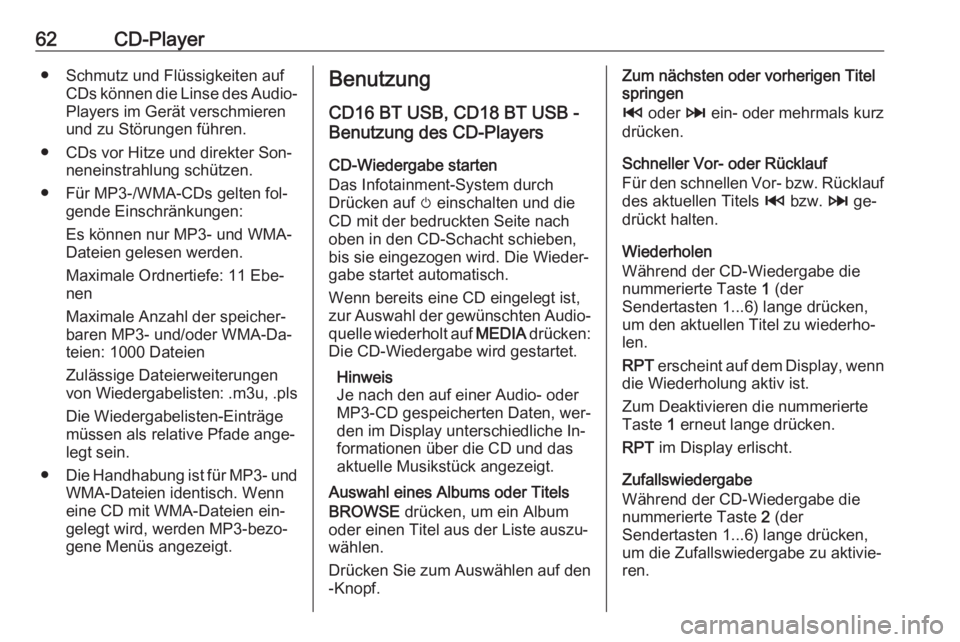
62CD-Player● Schmutz und Flüssigkeiten aufCDs können die Linse des Audio-
Players im Gerät verschmieren
und zu Störungen führen.
● CDs vor Hitze und direkter Son‐ neneinstrahlung schützen.
● Für MP3-/WMA-CDs gelten fol‐ gende Einschränkungen:
Es können nur MP3- und WMA-
Dateien gelesen werden.
Maximale Ordnertiefe: 11 Ebe‐ nen
Maximale Anzahl der speicher‐
baren MP3- und/oder WMA-Da‐
teien: 1000 Dateien
Zulässige Dateierweiterungen
von Wiedergabelisten: .m3u, .pls
Die Wiedergabelisten-Einträge müssen als relative Pfade ange‐
legt sein.
● Die Handhabung ist für MP3- und
WMA-Dateien identisch. Wenneine CD mit WMA-Dateien ein‐
gelegt wird, werden MP3-bezo‐
gene Menüs angezeigt.Benutzung
CD16 BT USB, CD18 BT USB -
Benutzung des CD-Players
CD-Wiedergabe starten
Das Infotainment-System durch
Drücken auf m einschalten und die
CD mit der bedruckten Seite nach
oben in den CD-Schacht schieben,
bis sie eingezogen wird. Die Wieder‐
gabe startet automatisch.
Wenn bereits eine CD eingelegt ist,
zur Auswahl der gewünschten Audio‐ quelle wiederholt auf MEDIA drücken:
Die CD-Wiedergabe wird gestartet.
Hinweis
Je nach den auf einer Audio- oder
MP3-CD gespeicherten Daten, wer‐ den im Display unterschiedliche In‐
formationen über die CD und das
aktuelle Musikstück angezeigt.
Auswahl eines Albums oder Titels
BROWSE drücken, um ein Album
oder einen Titel aus der Liste auszu‐
wählen.
Drücken Sie zum Auswählen auf den
-Knopf.Zum nächsten oder vorherigen Titel
springen
2 oder 3 ein- oder mehrmals kurz
drücken.
Schneller Vor- oder Rücklauf
Für den schnellen Vor- bzw. Rücklauf des aktuellen Titels 2 bzw. 3 ge‐
drückt halten.
Wiederholen
Während der CD-Wiedergabe die
nummerierte Taste 1 (der
Sendertasten 1...6) lange drücken,
um den aktuellen Titel zu wiederho‐
len.
RPT erscheint auf dem Display, wenn
die Wiederholung aktiv ist.
Zum Deaktivieren die nummerierte
Taste 1 erneut lange drücken.
RPT im Display erlischt.
Zufallswiedergabe
Während der CD-Wiedergabe die nummerierte Taste 2 (der
Sendertasten 1...6) lange drücken,
um die Zufallswiedergabe zu aktivie‐
ren.